
A virtuális lemezek létrehozása már régen leálltLegyen valami a fantázia birodalmából, és ma minden operációs rendszerben, fejlesztőjétől függetlenül, az ilyen műveletek meglehetősen egyszerűen elvégezhetők, akár maga az operációs rendszer eszközeivel, akár harmadik féltől származó szoftverfejlesztések igénybevételével. A virtuális lemez létrehozásának módjától kezdve a Windows 7 rendszeren és a magasabb rangú rendszerekben ajánljuk megismerni. Először azonban el kell döntenie, hogy melyik meghajtóra van szüksége. A használt módszertan és az előnyben részesített szoftver kiválasztása ettől függ.
Что касается самого понятия виртуального диска, valamilyen okból sok felhasználó azonnal téves asszociációval rendelkezik, miszerint az optikai CD / DVD-ROM meghajtó szoftver-emulációja. A legtöbb ember teljesen elfelejti, hogy a normál merevlemez vagy a szilárdtestalapú meghajtó particionálásakor létrehozott logikai partíciók a virtuális lemezekhez is kapcsolódnak. Ezért kell mindkét lehetőséget mérlegelni, és az ehhez használt rendszerszerszámok vagy harmadik féltől származó programok nagyon eltérőek lehetnek, és nemcsak a képességek, hanem általában a felhasználás szempontjából is.
És először logikus partíciókon fogunk lakozni. Virtuális lemezt is létrehozhat egy ilyen partíció formájában, még az operációs rendszer telepítésének szakaszában.

Az egyik szakaszban a telepítő felszólítja a választástA rendszerpartíció, amelybe a Windows telepítésre kerül. Ha szeretné, ha a lemezt eredetileg nem particionálták, akkor használja a partíciógombot, és mindegyikhez meghatározzák a szükséges paramétereket. Nincs semmi bonyolult.
Hasonló műveletek végrehajthatókegy speciális Windows eszköz használatával lemezkezelő program formájában, amelyhez a Futtatás menüben lehet hozzáférni a diskmgmt.msc parancs beállításával.
De! Két lehetőség van itt.A merevlemezt feloszthatja partíciókra, vagy létrehozhat virtuális lemezt egy hagyományos HDD analógja formájában. De valójában mi a különbség? És az a tény, hogy a logikai partíció folyamatosan jelen lesz a rendszerben, és csak törlésével lehet megszabadulni tőle. Magától értetődik, hogy az ott lévő információkat is megsemmisítik.
Egy másik dolog a virtuális merevlemez.Az összes információt egy speciális VHD fájlban tárolja, amely fizikailag a merevlemezen található. Ha szükséges, egy ilyen lemezt leválaszthatunk (leválaszthatunk), és a rajta tárolt fájlok és mappák sehová nem kerülnek.

Virtuális lemez létrehozásáhozki kell választania a megfelelő elemet a művelet menüben, majd be kell állítania a mentett fájl formátumának kezdeti paramétereit, amely közvetlenül függ a létrehozott lemez mennyiségétől (legfeljebb 2 TB vagy 2 TB vagy annál több), válassza ki a fájl mentésének helyét, és jelölje meg annak típusát. Javasoljuk, hogy válasszon egy rögzített méretet, mert ha dinamikusan bővülő virtuális lemezt telepít, amikor a lemez megtelik, akkor a hely "megharap" a fő partíciótól. A rendszerpartíció esetén ez katasztrofális következményekkel járhat, mivel az operációs rendszer zökkenőmentes működéséhez a teljes mennyiség legalább tíz százalékának szabadnak kell maradnia. Miután megerősítette a beállításokat az „OK” gomb megnyomásával, a lemez megjelenik a listában.
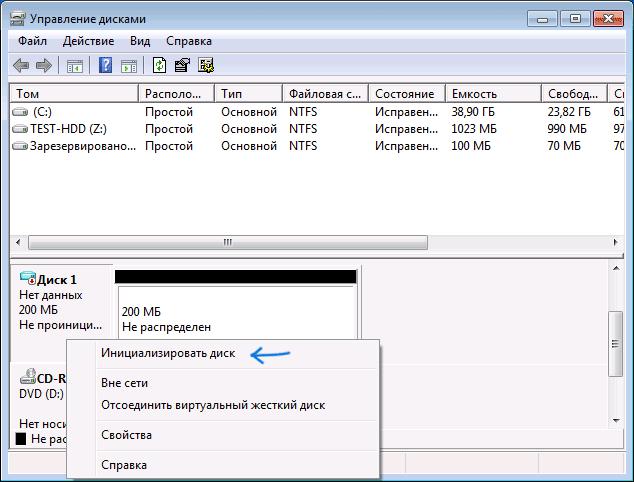
Ezt követően meg kell inicializálni a megfelelő elem kiválasztásával az RMB menüben, majd a stílus megadásával. 2 TB-nál kisebb meghajtók esetén az MBR telepítve van, a GPT feletti köteteknél.
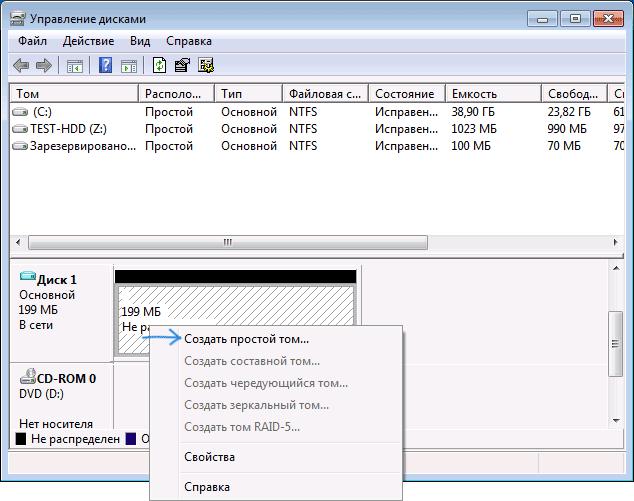
Végezetül meg kell határoznia az egyszerű létrehozásátkötetekkel jelölje meg a kívánt betűt, valamint állítsa be a kívánt méretet, vagy hagyja változatlanul a telepített rendszert. Az összes eljárás befejezésekor az új lemezzel ugyanúgy lehet dolgozni, mint egy normál merevlemez-meghajtóval, és ha szükséges, tiltsa le a megfelelő parancs kiválasztásával.
A parancs segítségével létrehozhat virtuális lemeztvonalon. Ez szinte ugyanannyi időt vesz igénybe, mint a rendszer fő eszköze esetén, azonban ebben az esetben az az előnye, hogy a hibák és hibák megjelenését szinte teljesen kiküszöbölik.

A szükséges műveletek végrehajtásához elegendő a fenti képernyőképen bemutatott parancsok végrehajtása, és az eredmény pontosan megegyezik az első esettel.
Előttünk talán a legegyszerűbb és legjobb program virtuális lemezek létrehozására, amelyek hasonlóak lesznek a merevlemezekhez vagy a logikai partíciókhoz. Itt minden egyszerű.

Elegendő kiválasztani a mentett formátumotfájlt (VHD vagy VHDX), jelölje meg az átváltható szakaszokat, adja meg a nevet és egy betűt, majd kattintson a Létrehozás gombra. Az alkalmazás az összes többi műveletet a felhasználó beavatkozása nélkül hajtja végre. Egyébként a létrehozott lemezt át lehet vinni cserélhető adathordozóra vagy csatolni egy virtuális géphez (például a hibák és hibák kiküszöbölésére szolgáló eszközök tesztelésére).
Végül fontolja meg az optikai analógok létrehozásátmeghajtók. Különösen azonnal érdemes megjegyezni a rendszer tizedik verzióját. A helyzet az, hogy a Windows 10 rendszerben be van építve egy optikai meghajtó emulátor formájában létrehozott virtuális lemez létrehozására szolgáló program, és amikor bármilyen formátumú képfájlt próbál megnyitni, automatikusan működik. Elegendő duplán kattintani a fájlra, miután a virtuális meghajtó azonnal megjelenik a rendszerben.
Ami a harmadik féltől származó szoftvereket illetiIlyen célokra tökéletes a népszerű képeket kezelő segédprogramok (UltraISO, Nero, Daemon Tools, Alkohol 120%, stb.). A működés elve nekik azonos, és a különbség csak a főmenük és a parancsok megnevezésében állhat meg.

Nagyjából szólva, csak ki kell nyitniválassza ki a kívánt képfájlt, és használja a virtuális meghajtó csatlakozási pontját. Természetesen, összehasonlítva a Windows 10 automatizált eszközeivel, ezek az alkalmazások némileg alacsonyabbrendűek, de az operációs rendszer olyan módosításainál, ahol a saját erre az irányra szolgáló eszközöket nem biztosították, felhasználhatók.
Összefoglalva megállapítható, hogy aVirtuális lemezek létrehozásakor teljesen felesleges a további segédprogramok telepítése, mivel a legtöbb esetben ezt megteheti az operációs rendszerek eszközeivel. Igaz, hogy a virtuális merevlemezeken a legegyszerűbb a Disk2vhd segédprogramot használni. A meghajtó emulációja szempontjából az összes felsorolt alkalmazás jó, és általában nem számít, melyiket fogják használni. De a Windows 10 rendszerben ezek teljesen feleslegesek.


























